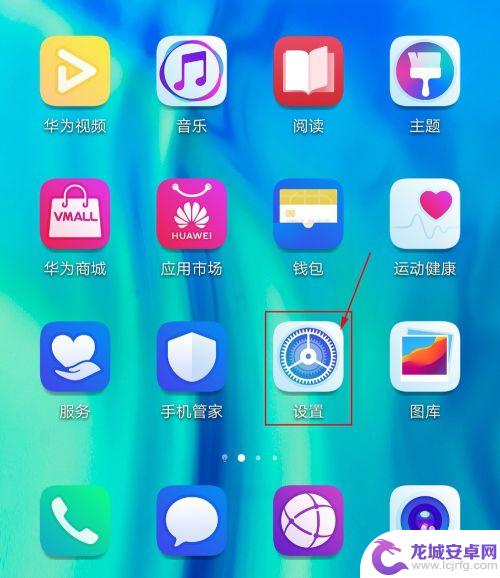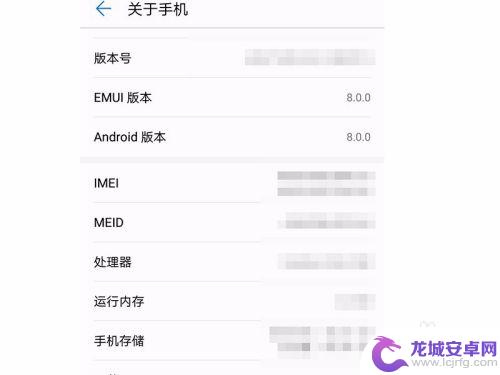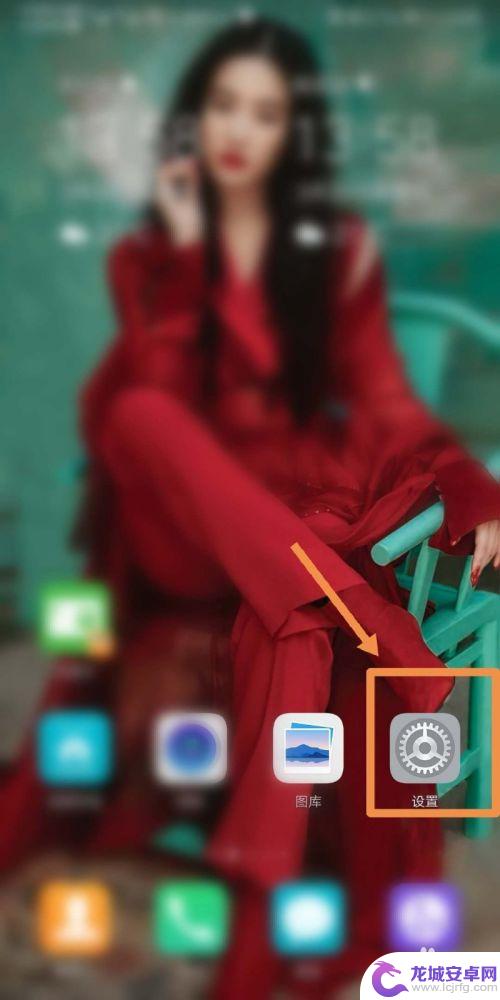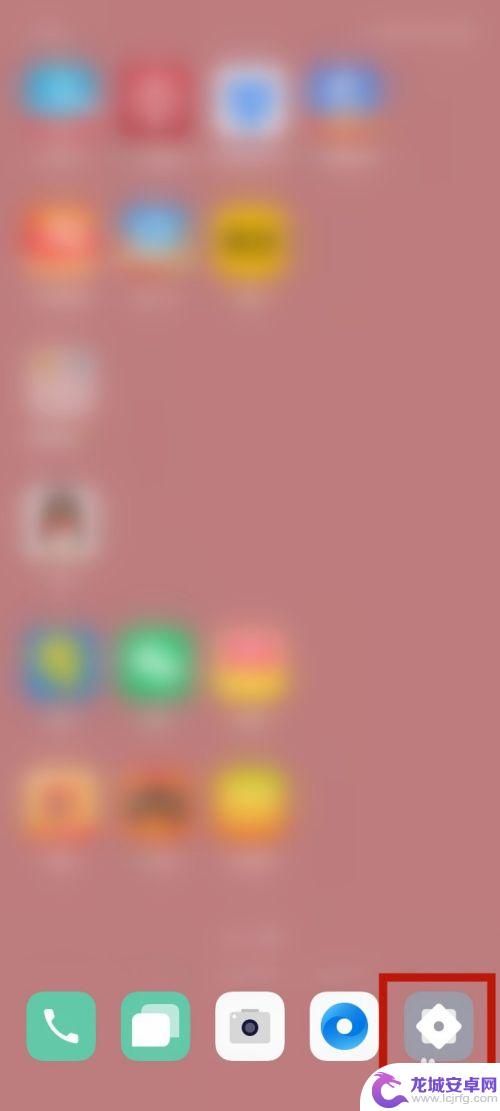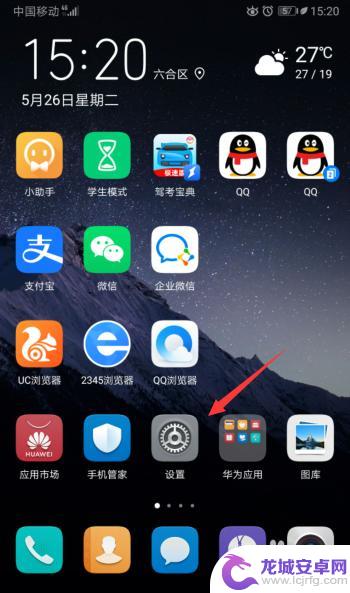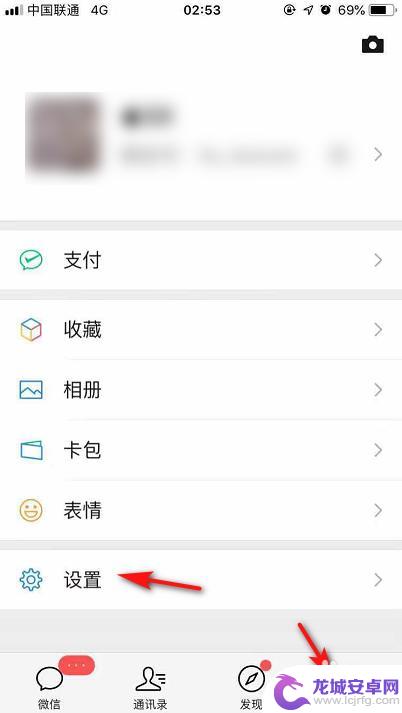华为手机双开微信的方法 华为手机双开微信教程
在日常生活中,我们经常需要同时使用两个微信账号,比如一个用于工作,一个用于生活,而对于华为手机用户来说,双开微信的功能可以很方便地满足这一需求。通过简单的操作,我们可以轻松实现在同一台手机上同时登录两个微信账号,避免不必要的切换和登录操作,提高使用效率。下面让我们一起来了解一下华为手机双开微信的方法和教程。
华为手机双开微信教程
具体步骤:
1.打开华为手机,需要华为手机系统版本为8.0以上,之后点击华为手机设置按钮。
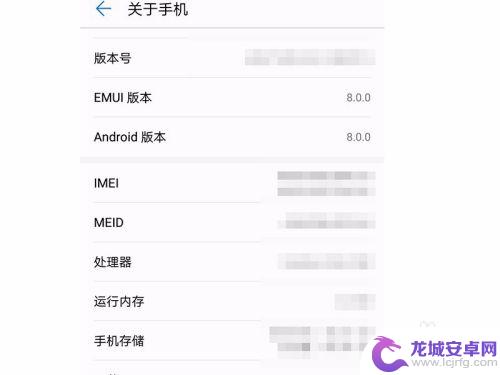
2.进入设置页面,在页面里面找到应用和通知,大概就在设置的第五项位置左右。

3.点击进入,之后我们可以看到一个应用分身。点击应用分身,之后我们会进入一个新的页面。
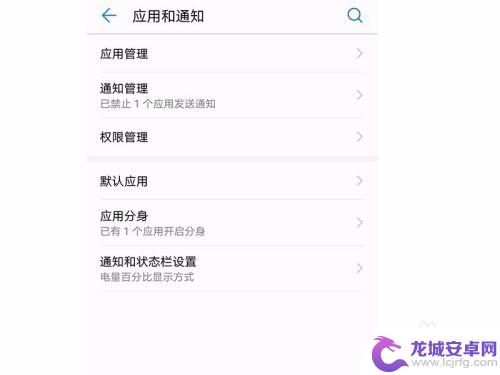
4.在页面中我们可以看到微信和QQ,这时候我们可以看到两个都处于关闭状态。点击微信开启。
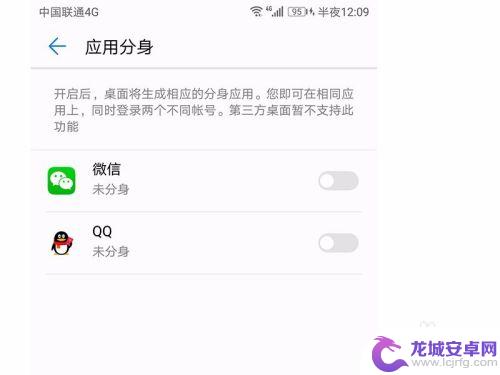
5.这时候会开始创建一个新的微信APP,创建需要一定的时间。所以不要着急,也不要退出页面。
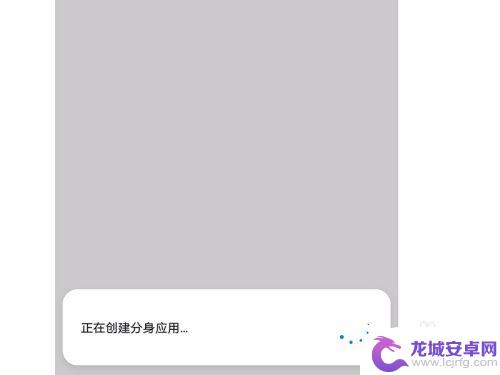
6.创建完成会变成打开状态,之后退出桌面。我们就可以在桌面里面看到两个微信图标了,这两个图标都可以登陆不同的微信账号。
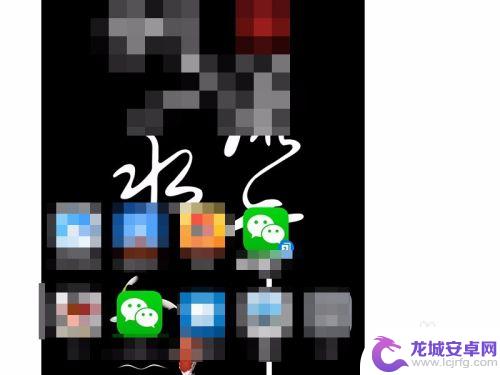
以上就是华为手机双开微信的方法的全部内容,有遇到相同问题的用户可参考本文中介绍的步骤来进行修复,希望能够对大家有所帮助。
相关教程
-
荣耀手机怎么弄两个微信 华为荣耀手机微信双开教程
在日常生活中,我们经常需要使用多个微信账号来进行沟通和交流,而对于华为荣耀手机用户来说,如何实现双开微信成为了一个备受关注的话题。在这篇文章中我们将介绍华为荣耀手机如何实现双开...
-
华为手机怎样微信双开? 华为手机双开微信教程
近年来随着社交网络的普及和人们对便捷交流的需求不断增加,微信作为一款功能强大的社交软件,已经成为我们日常生活中不可或缺的一部分,有时我们可能会因为需要同时使用多个微信账号而感到...
-
荣耀手机怎样用两个微信 华为荣耀手机双开微信方法
荣耀手机作为一款功能强大的智能手机,不仅拥有出色的性能和设计,还具有许多实用的功能,其中双开微信功能便是许多用户所青睐的特色之一。通过双开微信,用户可以同时登录两个微信账号,便...
-
oppo手机是否可以双开微信 OPPO手机双微信设置教程
OPPO手机作为一款备受欢迎的手机品牌,许多用户都很关心它是否可以双开微信,事实上OPPO手机是可以双开微信的,只需按照简单的设置教程操作即可实现。双开微信功能可以让用户在同一...
-
手机两个卡怎么样转换微信 华为双卡双微信常见问题解答
近年来,随着手机的普及和技术的不断发展,双卡双待的功能成为了许多手机用户的追求,特别是华为手机,其双卡双待的功能备受用户好评。在使用华为手机的双卡双微...
-
苹果手机怎么用两个微信软件 苹果手机双开微信步骤
苹果手机使用两个微信软件的方法有很多种,其中最常用的方法是通过双开微信功能来实现,苹果手机双开微信的步骤简单易行,只需要在手机设置中找到微信应用,点击双开微信选项即可完成设置。...
-
手机智能助手怎么开机 VIVO手机语音助手快捷唤醒方法
随着智能手机的普及,手机智能助手已经成为我们生活中不可或缺的一部分,VIVO手机语音助手作为一款功能强大的智能助手,为用户提供了便捷的操作体验。如何开启VIVO手机语音助手呢?...
-
lg手机如何刷xp 安卓手机安装Windows XP系统步骤
随着科技的不断发展,人们对手机功能的要求也越来越高,有些用户可能想在自己的安卓手机上安装Windows XP系统,以获得更多的功能和体验。虽然这并不是一件容易的事情,但通过一些...
-
声卡与手机连接教程 v8声卡手机连接方法
声卡与手机连接是一种常见的音频设备连接方式,通过这种连接方式,用户可以在手机上录制或播放高质量的音频,在v8声卡手机连接方法中,通常需要使用一根连接线将声卡与手机相连,然后通过...
-
红米手机mde6s如何设置深色模式? 红米手机夜间模式怎么开启
红米手机mde6s支持深色模式设置,用户可以在设置中找到这个选项并进行开启,深色模式可以有效减少屏幕亮度,保护用户的眼睛,尤其在夜间使用手机时更加舒适。同时红米手机还提供了夜间...